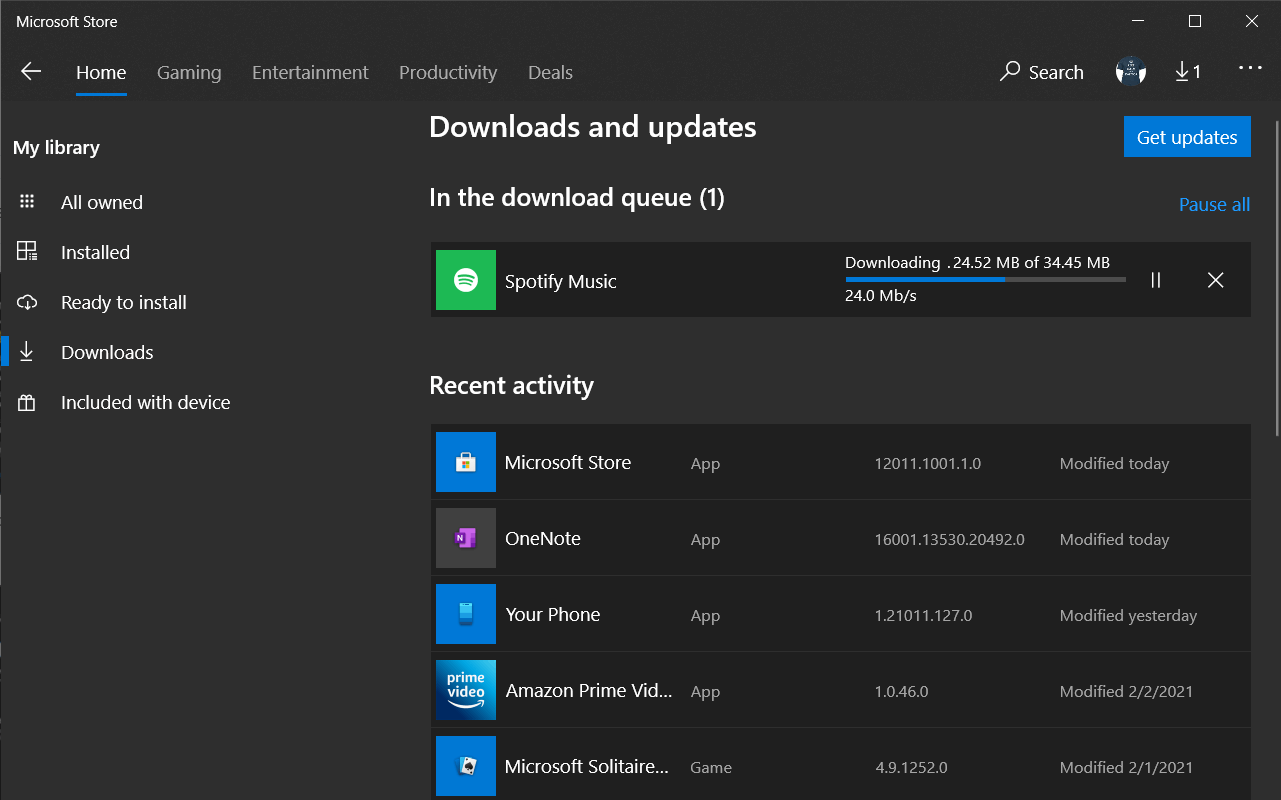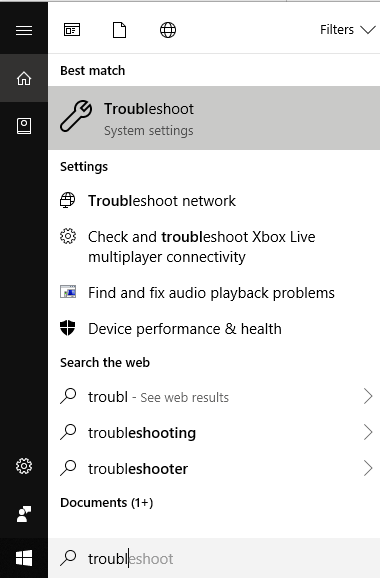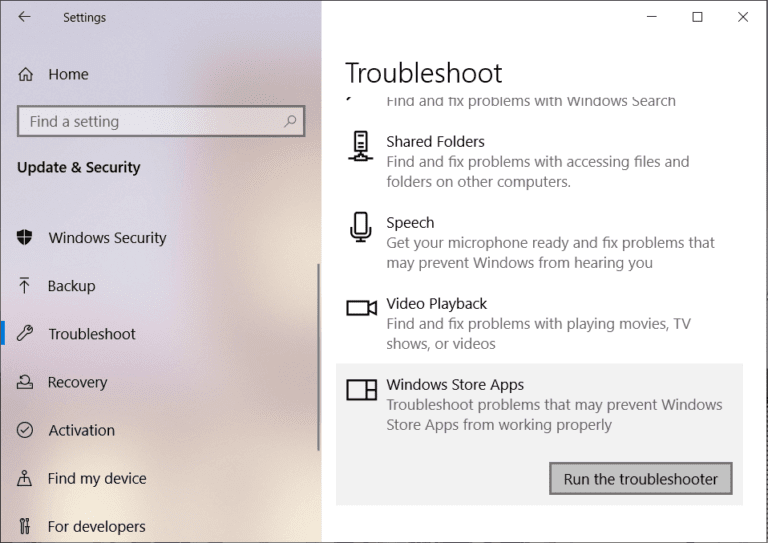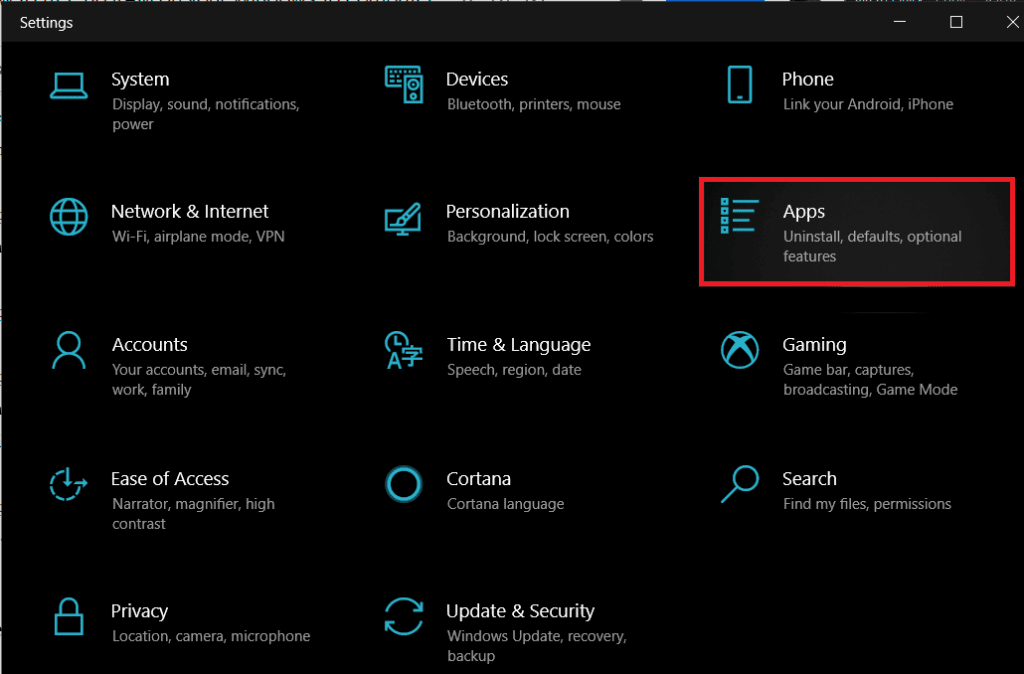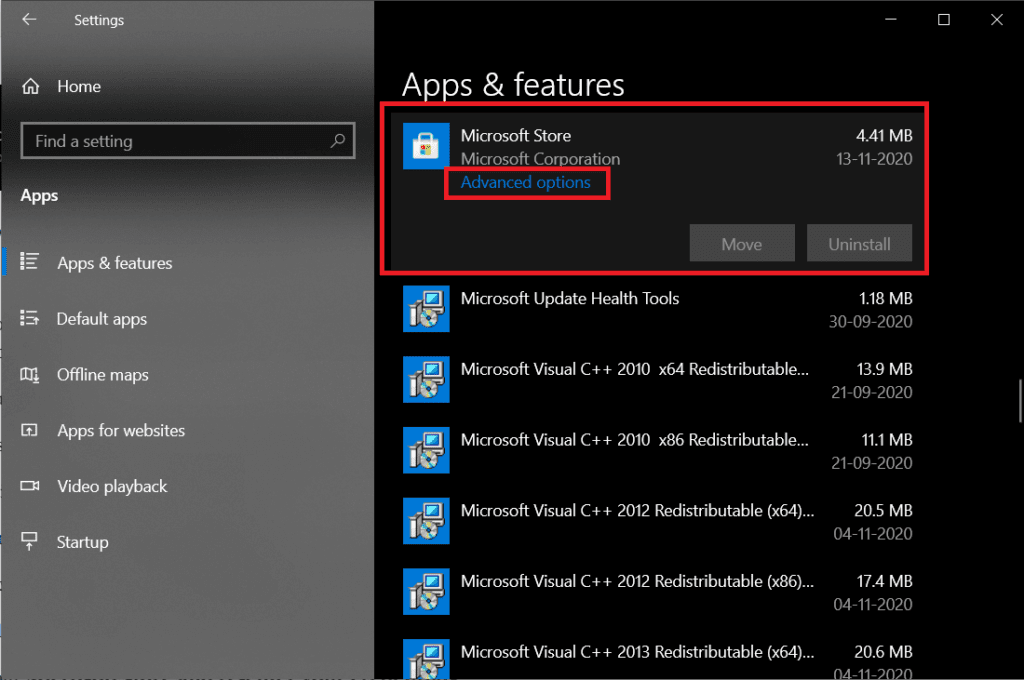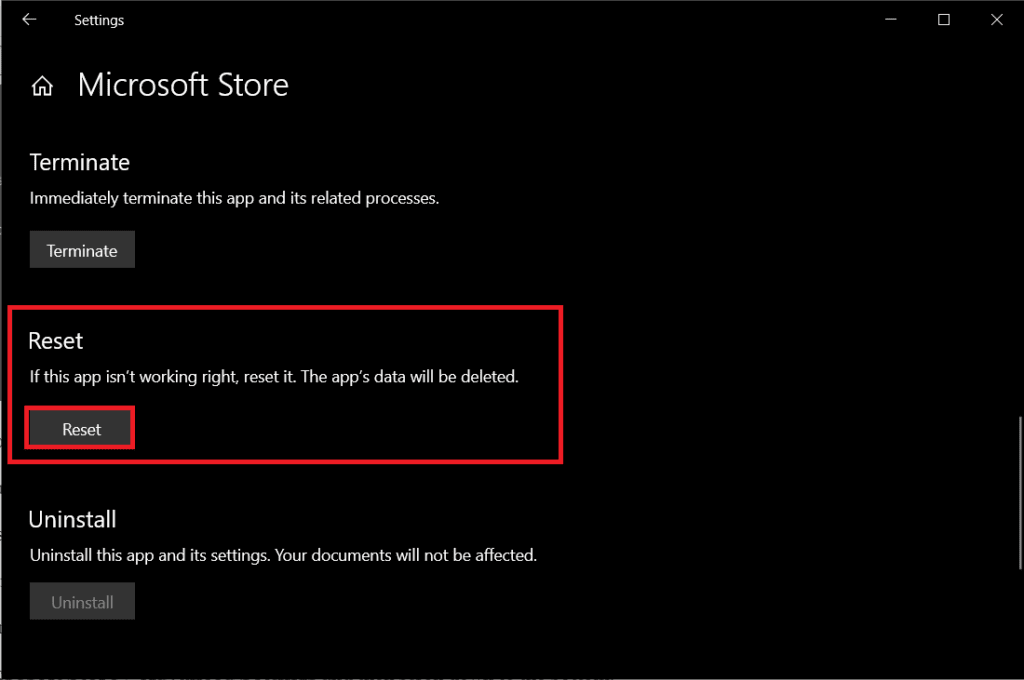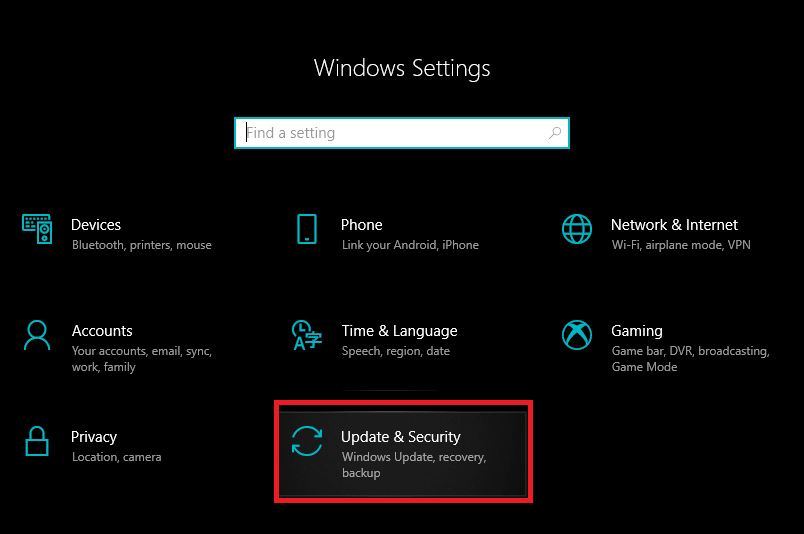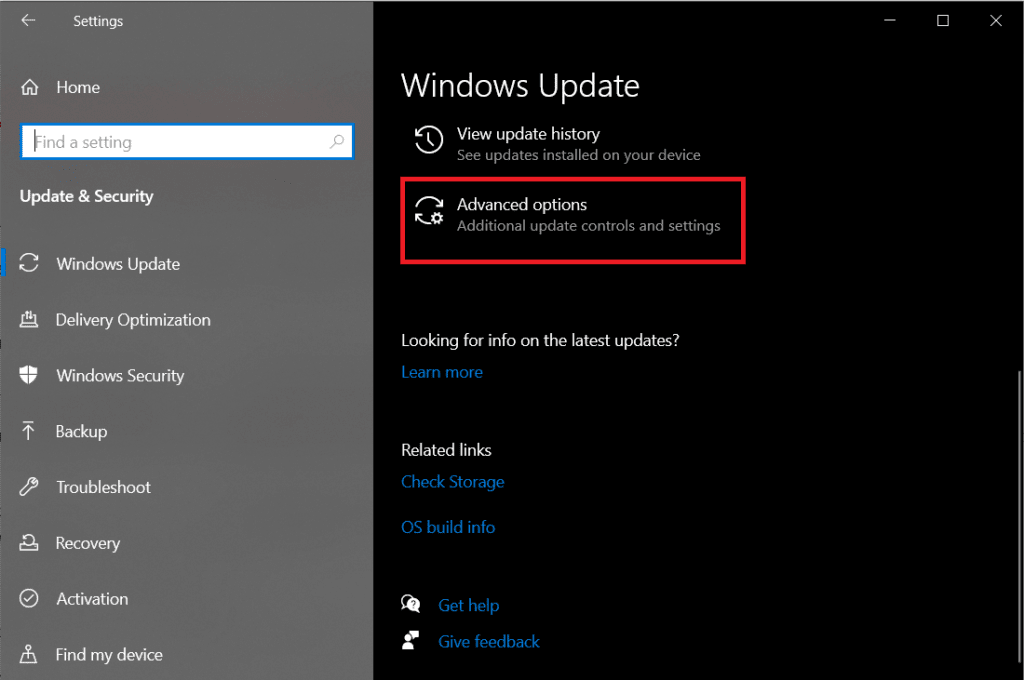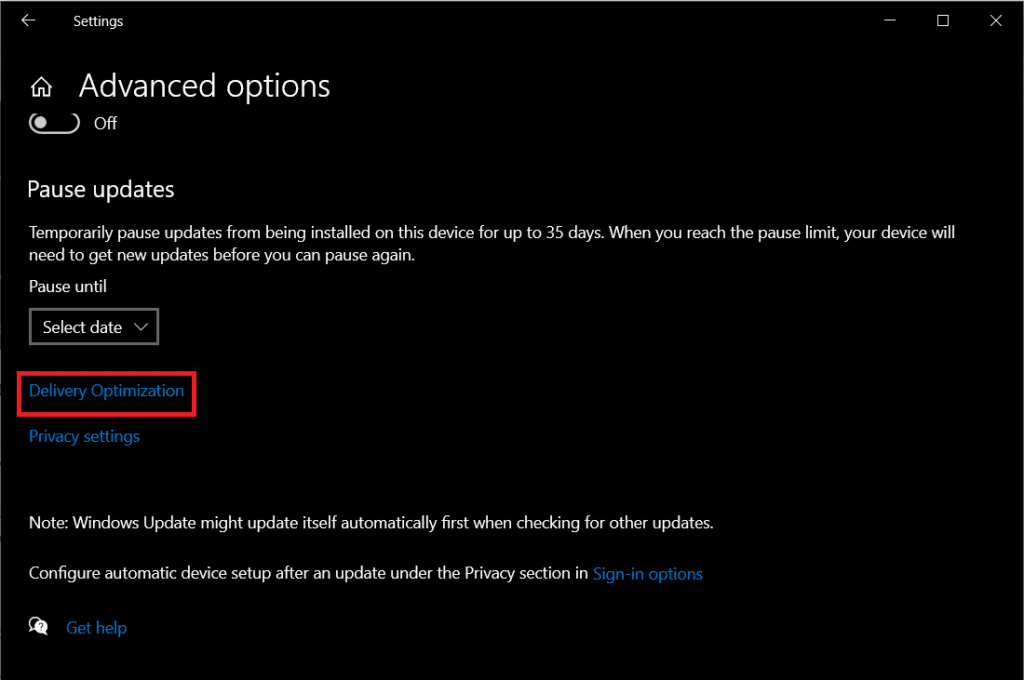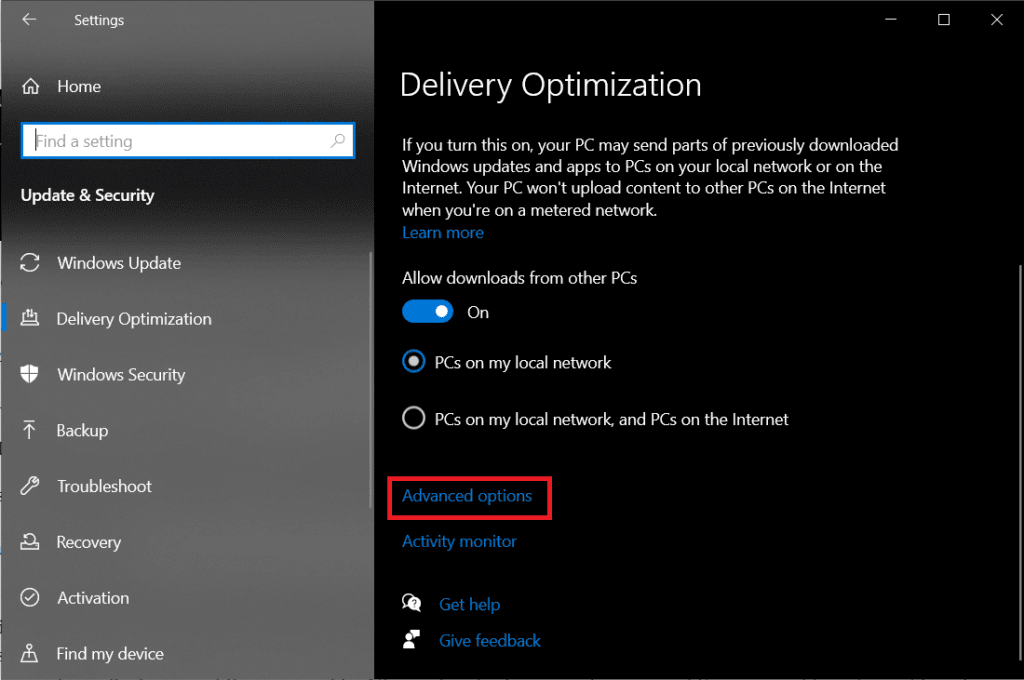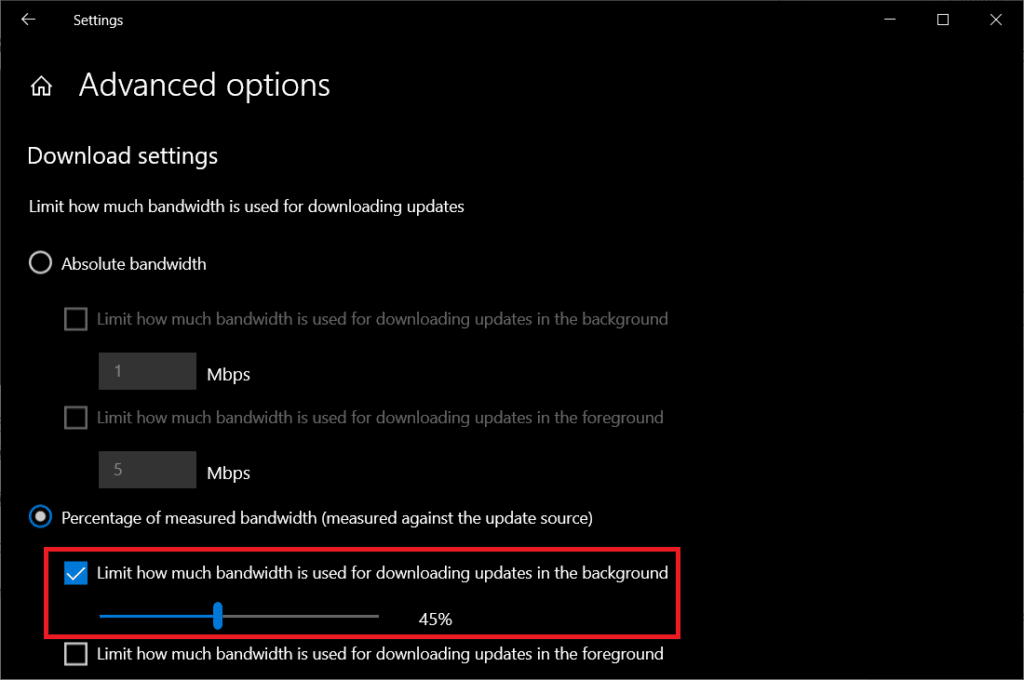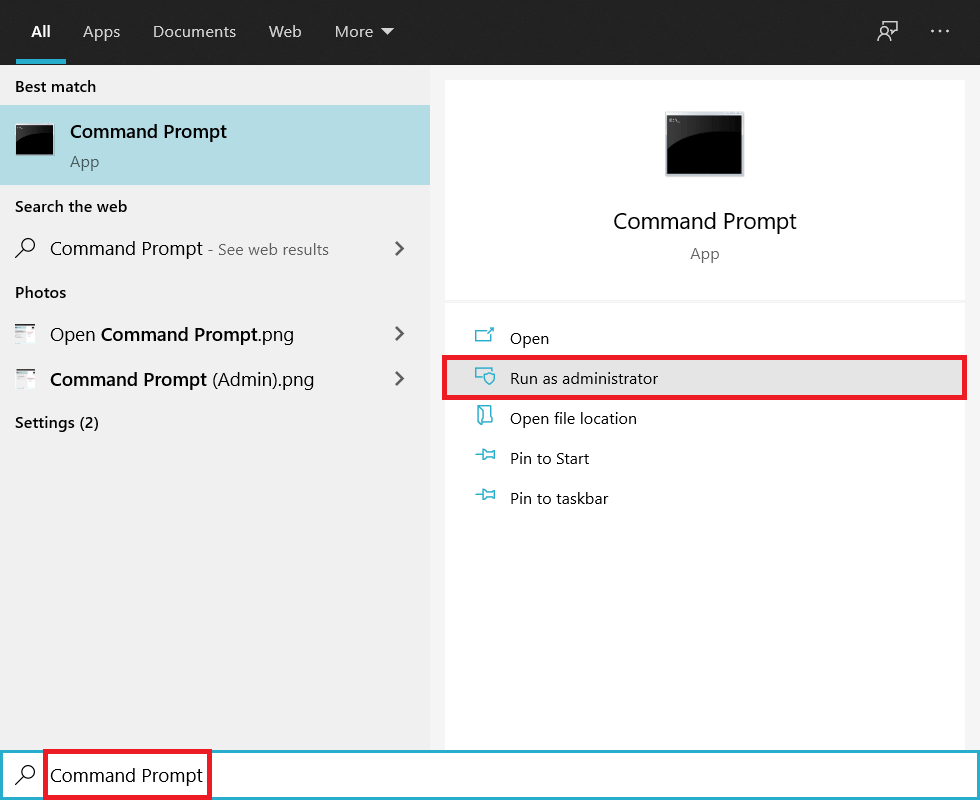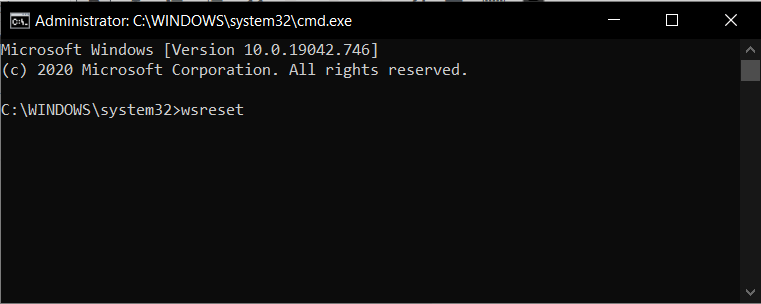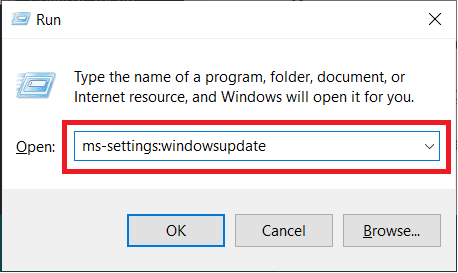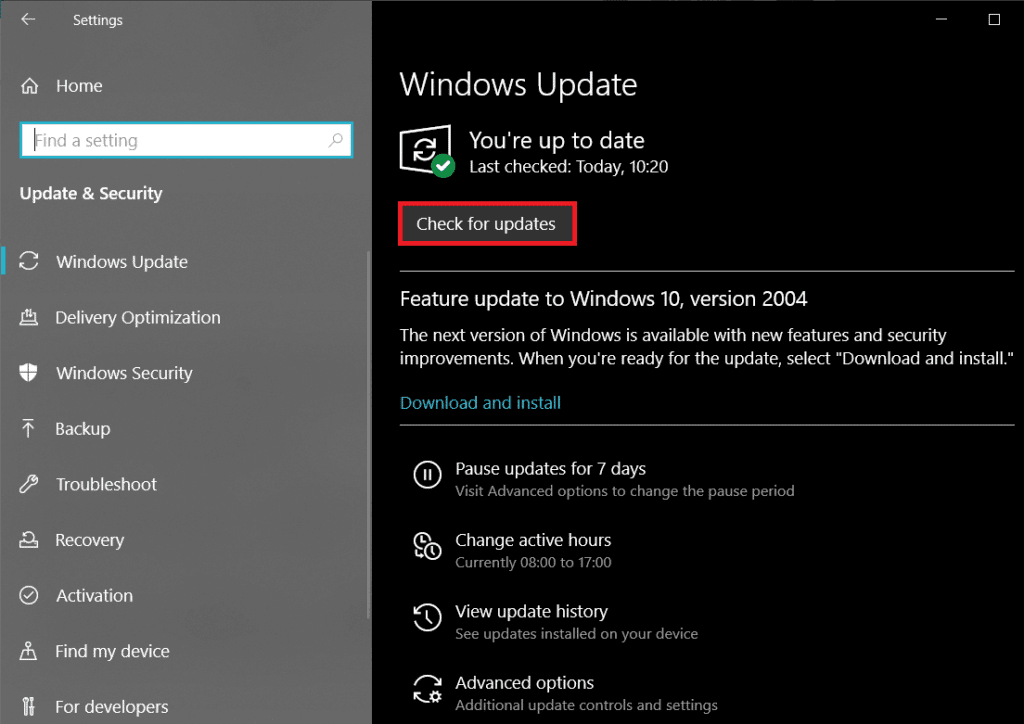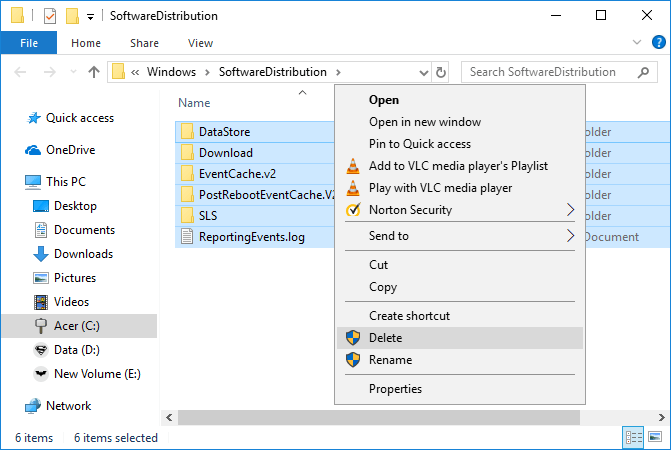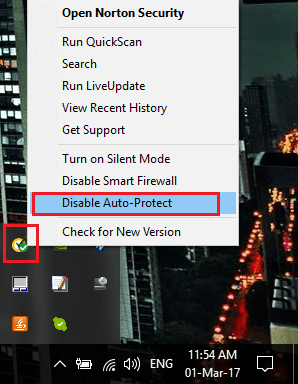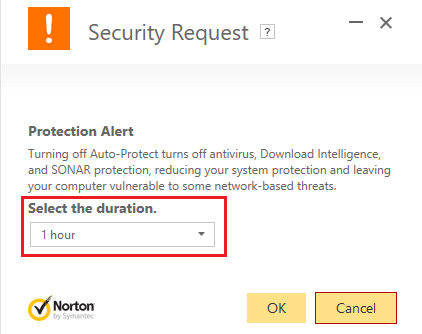Wie behebt man das Problem des langsamen Downloads für den Microsoft Store?
Langsamer Download ist wahrscheinlich das Letzte, woran Sie beim Herunterladen einer umfangreichen App in Windows 10 denken können. Die meisten Leute haben sich über das Problem mit dem langsamen Download im Microsoft Store beschwert. Wenn Sie sicher sind, dass das Problem nicht an Ihrer Internetverbindung liegt, liegt das Problem beim Microsoft Store. Die Leute beschweren sich regelmäßig darüber, dass die Internetgeschwindigkeit auf einige Kilobit pro Sekunde sinkt, wenn sie etwas aus dem Microsoft Store herunterladen. Sie möchten das Problem mit dem langsamen Download des Microsoft Store einfach beheben, damit Sie Apps problemlos aus dem Store installieren können. Es ist eine der am häufigsten verwendeten Plattformen zum Herunterladen und Installieren von Apps in Windows 10.
In diesem Artikel werden einige der Methoden erläutert, mit denen das Problem mit dem langsamen Download des Microsoft Store behoben werden kann. Lassen Sie uns zunächst einige der Probleme besprechen, die zu langsamen Downloadgeschwindigkeiten im Microsoft Store führen können.
Hinweis: Bevor Sie fortfahren, stellen Sie sicher, dass Sie über eine aktive Internetverbindung verfügen, um bei Bedarf die entsprechenden Einstellungen und Software herunterzuladen. Wenn Ihre Internetbandbreite gering ist, versuchen Sie, Ihren aktuellen Plan zu aktualisieren. Dies könnte auch einer der Gründe für das Problem mit dem langsamen Download des Windows Store sein.
So beheben Sie das Problem mit dem langsamen Download des Microsoft Store
Es kann viele mögliche Ursachen für das Problem mit dem langsamen Download des Microsoft Stores geben. Einige davon haben wir analysiert und im Folgenden erwähnt:
a) Beschädigte Fenster-Repository-Datei
Dies ist eines der häufigsten Probleme beim langsamen Herunterladen. Entweder wurde die Windows Store-Datei beschädigt, oder die ausführbare Hauptdatei des Stores wurde beschädigt. Dies könnten die beiden Hauptgründe für dieses Problem sein. Sie können dieses Problem beheben, indem Sie sich erneut beim Microsoft Store registrieren.
b) Windows Store-Fehler
Wenn das Fenster relativ alt ist, kann dies auch der Grund für das Problem mit dem langsamen Download des Microsoft Stores sein. Sie können dieses Problem lösen, indem Sie die Windows Store-Problembehandlung ausführen, die das System auf Störungen überprüfen kann.
c) Geschwindigkeitsbegrenzung herunterladen
In Windows 10 gibt es eine Funktion für die maximale Downloadgeschwindigkeit, die die Geschwindigkeit des Internets begrenzt. Stellen Sie sicher, dass Sie es deaktivieren, da dies auch der Grund für das Problem mit dem langsamen Download des Microsoft Store sein kann. Sie können nicht leugnen, dass Microsoft Windows häufig aktualisiert wird und viel Bandbreite benötigt. Wenn es also ein maximales Download-Limit gibt, führt dies zu langsamen Downloads. Sie können das Problem mit langsamen Downloads im Microsoft Store beheben, indem Sie alle von Ihnen möglicherweise festgelegten Downloadgeschwindigkeitsbegrenzungen entfernen. Sie können sie aus den Einstellungen für die Übermittlungsoptimierung entfernen.
d) Router-Fehlfunktion
Wenn Sie eine dynamische IP-Adresse verwenden, kann dieses Problem auftreten. Die Beibehaltung einer dynamischen IP-Adresse kann Vertrauensprobleme mit dem Microsoft Store verursachen, die sich direkt auf Ihre Downloadgeschwindigkeit auswirken. In einigen Fällen kann die Download-Geschwindigkeit sogar um einige Kilobit pro Sekunde reduziert werden. Das Gute daran ist, dass dies ein vorübergehendes Problem ist, das leicht durch einen Neustart Ihres Modems oder Routers behoben werden kann.
e) Apps im Hintergrund ausführen
Windows 10 ist dafür bekannt, Updates ohne vorherige Zustimmung der Benutzer herunterzuladen oder zu installieren. Es lädt viele Dinge im Hintergrund herunter, die den Benutzern nicht bewusst sind. Wenn Sie ein Problem mit langsamen Downloads haben, suchen Sie nach Windows-Updates und Hintergrund-Apps, die möglicherweise den größten Teil Ihrer Bandbreite beanspruchen.
f) Cache-Speicher
Der Microsoft Windows Store kann beschädigt werden, was der Grund für das Problem mit dem langsamen Download des Microsoft Store sein kann. Dies ist eines der häufigsten Probleme beim langsamen Herunterladen.
g) Einmischung Dritter
Möglicherweise haben Sie versehentlich Apps von Drittanbietern auf Ihrem Desktop installiert, was Ihre Download-Geschwindigkeit einschränken kann. Stellen Sie sicher, dass Sie diese Apps kennen und deinstallieren Sie diese Apps.
h) Softwareverteilungsordner
Wenn der Ordner SoftwareDistricution beschädigt ist, können Sie keine Anwendung auf Ihrem Desktop installieren. Sie können dieses Problem beheben, indem Sie den Ordner SoftwareDistribution vom System löschen und erneut installieren.
Dies sind einige der Hauptgründe für die Downloadgeschwindigkeit im Microsoft Store. Lassen Sie uns nun zu einigen Möglichkeiten übergehen, um das Problem mit dem langsamen Download des Microsoft Windows Store zu beheben.
9 Möglichkeiten, das Problem mit dem langsamen Download des Microsoft Store zu beheben
Es gibt mehrere Methoden, um dieses Problem zu beheben. Hier sind einige der effektivsten und zuverlässigsten Methoden, mit denen Sie das Problem mit der langsamen Downloadgeschwindigkeit im Windows Store beheben können.
1. Führen Sie die Windows Store-Fehlerbehebung aus
Windows 10 ist bekannt für seine großartigen Funktionen. Es kommt mit einer Fehlerbehebungsoption, die Probleme mit Ihrem Computer leicht erkennen kann. Sie können die Problembehandlung für den Windows Store ausführen, um das Problem mit dem langsamen Download des Microsoft Store zu beheben:
1. Aus dem Startmenü oder Symbol Windows , Ich suche nach Fehlerbehebungsoption.
2. Klicken Sie auf Einstellungen Fehlerbehebung, die Sie zur Liste der Windows-Anwendungen führt, die Sie beheben können.
3. Tippen Sie nun auf Tools zur Fehlerbehebung und korrigiere es Inkrementell.
4. Apps finden Windows Store , dann tippe auf تشغيل Fehlerbehebung.
5. Warten Sie einige Minuten und prüfen Sie, ob das Gerät größere Probleme festgestellt hat.
2. Registrieren Sie den Microsoft Store erneut
Viele Leute haben diese Methode ausprobiert und zufriedenstellende Ergebnisse gefunden. Sie müssen sich nur erneut in Ihrem Microsoft Windows Store registrieren, wodurch der vorherige Cache entfernt wird. Folgen Sie dieser Anleitung, um Ihr Microsoft Windows Store-Konto zurückzusetzen:
1. Drücken Sie die .-Taste Fenster + I. Öffnen die Einstellungen , und klicke Anwendungen.
2. Suche nach Microsoft Store innerhalb Anwendungen und Funktionen. Klicken "Erweiterte Optionen"
3. Scrollen Sie nach unten und Sie sehen die Option Zurücksetzen, klicken Sie darauf und Sie haben Ihren Microsoft Store erfolgreich zurückgesetzt.
3. Überprüfen Sie die versteckte Download-Geschwindigkeit
Wenn Sie das versteckte Download-Geschwindigkeitslimit entfernen, wird die maximale Download-Geschwindigkeit erhöht und das Problem mit langsamen Downloads im Microsoft Store automatisch behoben. Die meisten Benutzer sind sich der versteckten Download-Geschwindigkeitsbegrenzung nicht bewusst. Microsoft behauptet, dass Windows 10 die zum Herunterladen von Updates erforderliche Bandbreite steuert und optimiert. Die maximale Bandbreitengeschwindigkeit wird auf etwa 45% der tatsächlichen Geschwindigkeit reduziert. Sehen wir uns an, wie Sie die Download-Geschwindigkeitsbegrenzungen ändern können:
1. Drücken Sie die .-Taste Windows + I Öffnen die Einstellungen Dann klick Aktualisierung und Sicherheit.
2. Scrollen Sie zum unteren Bildschirmrand und tippen Sie auf "Erweiterte Optionen".
3. Klicken Sie auf "Lieferverbesserung" Im Abschnitt Updates pausieren.
4. Scrollen Sie nun nach unten und klicken Sie erneut auf „Erweiterte Optionen“ im Abschnitt "Downloads von anderen Computern zulassen".
5. Innerhalb der Sektion Download-Einstellungen , finden Sie den Prozentsatz der gemessenen Bandbreite und wählen Sie die Option "Bestimmen, wie viel Bandbreite zum Herunterladen von Updates im Hintergrund verwendet wird".
6. Unten sehen Sie einen Schieberegler „Bestimmen Sie, wie viel Bandbreite verwendet wird, um Updates im Hintergrund herunterzuladen“. Stellen Sie sicher, dass Sie es zu 100% weitergeben.
7. Versuchen Sie erneut, eine beliebige App aus dem Microsoft Store herunterzuladen, und prüfen Sie, ob sich Ihre Downloadgeschwindigkeit verbessert.
Wenn diese Methode für Sie nicht funktioniert, befolgen Sie die nächste Methode.
4. Starten Sie den Router neu
In einigen Fällen kann das Problem bei Ihrem Router und nicht beim Microsoft Store liegen. Um das langsame Internetproblem im Microsoft Store zu beheben, müssen Sie Ihren Router überprüfen. Es gibt viele Möglichkeiten, wo Sie können Bandgeschwindigkeitstest Frequenz Ihres Routers. Wenn Ihr Router nicht die erforderliche Geschwindigkeit bietet, schalten Sie ihn unbedingt wieder ein. Drücken Sie die Neustart-Taste oder trennen Sie das Netzkabel physisch. Nachdem Sie einige Sekunden gewartet haben, schließen Sie das Netzkabel wieder an und geben ihm Zeit, die Verbindung wieder herzustellen. Überprüfen Sie Ihre Internetgeschwindigkeit, indem Sie versuchen, eine beliebige App aus dem Microsoft Store zu installieren.
5. Löschen Sie den Cache des Windows Store
Wenn das Problem mit der langsamen Download-Geschwindigkeit des Microsoft Store weiterhin besteht, versuchen Sie, den Windows Store-Cache zu leeren.
1. Öffnen Startmenü und suchen Sie nach Eingabeaufforderung. Klicken Sie auf eine Option Als Administrator ausführen.
2. Geben Sie nun den Befehl „wsresetim erhöhten Eingabeaufforderungsfenster und drücken Sie die Eingabetaste. Dadurch wird der gesamte gespeicherte Cache aus dem Microsoft Store gelöscht.
3. Klicken Sie auf „Bestätigen Sie’, und Sie sehen eine Bestätigungsmeldung, die besagt, dass "Speichercache geleert".
6. Ausstehende Updates installieren
Wenn in Ihrem Fenster ausstehende Updates vorliegen, kann dies zu Problemen mit der Downloadgeschwindigkeit im Microsoft Store führen. Windows 10 ist berüchtigt dafür, dass die Installation von Updates Priorität hat. Dies kann die Bandbreite für Updates oder andere Installationen reduzieren. Sie können dieses Problem lösen, indem Sie alle ausstehenden Windows-Updates installieren:
1. Drücken Sie die .-Taste Windows-+ R Um das Dialogfeld zu öffnen Führen Sie Und tippe „MS-Einstellungen: Windowsupdate“ Drücken Sie dann die Eingabetaste.
2. Dies öffnet ein Fenster Windows Update. Klicken Sie nun auf Nach Updates suchen und laden Sie alle ausstehenden Updates herunter und installieren Sie sie.
3. Sobald alles aktualisiert ist, gehen Sie zum Microsoft Store, versuchen Sie, eine beliebige App zu installieren, und behalten Sie die Download-Geschwindigkeit im Auge.
7. Löschen Sie den SoftwareDistribution-Ordner
Ein beschädigter SoftwareDistribution-Ordner kann der Grund für das Problem mit dem langsamen Download des Microsoft Store sein. Um dieses Problem zu beheben, können Sie die hier genannten Schritte ausführen, um den Ordner SoftwareDistribution zu löschen.
8. Deaktivieren Sie vorübergehend Ihr Antivirenprogramm
Manchmal kann Ihr Antivirenprogramm Konflikte verursachen und die Bandbreite Ihres Systems einschränken. Es wird nicht zulassen, dass verdächtige Anwendungen auf Ihr System heruntergeladen werden. Dazu müssen Sie Ihr Antivirenprogramm vorübergehend deaktivieren und prüfen, ob das Problem mit dem langsamen Download des Microsoft Store behoben ist oder nicht.
1. Rechtsklick Rechte Maus Klicken Sie in der Taskleiste auf das Symbol des Antivirenprogramms und wählen Sie deaktivieren.
2. Wählen Sie als Nächstes den Zeitraum aus, in dem es bleiben soll Antivirus-Software ist deaktiviert.
Hinweis: Wählen Sie die minimal mögliche Zeitdauer, zB 15 Minuten oder 30 Minuten.
3. Versuchen Sie anschließend erneut, eine beliebige App aus dem Microsoft Store zu installieren, und prüfen Sie, ob der Fehler behoben ist.
9. Microsoft-Server sind möglicherweise ausgefallen
Sie können Ihrem ISP oder Ihrem Computer nicht jedes Mal die Schuld geben, wenn ein Bandbreitenproblem auftritt. Manchmal ist es möglich, dass Microsoft-Server ausgefallen sind und kein Bot Daten aus seinem Speicher abrufen darf. Um dieses Problem zu beheben, müssen Sie einige Stunden warten und Ihren Computer erneut starten.
Dies sind einige der Methoden, die Sie verwenden können, um das Problem mit dem langsamen Download des Microsoft Store zu beheben. Wir hoffen, dass diese Anleitung hilfreich war und Sie das Problem mit dem langsamen Download im Microsoft Store problemlos beheben konnten. Wenn Sie jedoch noch Fragen haben, können Sie diese gerne im Kommentarbereich stellen.